如何设置自动校准投影仪?
- 经验技巧
- 2025-04-07
- 2
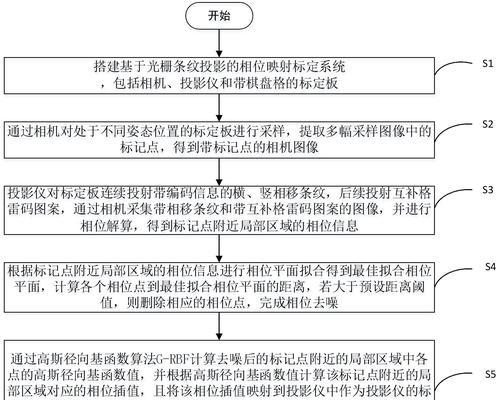
在现代会议室、家庭影院,甚至是移动演示场合,投影仪已成为不可或缺的设备。为确保画面质量,正确的校准是关键。本文旨在向您详细介绍如何设置自动校准投影仪,以保证您的显示效果...
在现代会议室、家庭影院,甚至是移动演示场合,投影仪已成为不可或缺的设备。为确保画面质量,正确的校准是关键。本文旨在向您详细介绍如何设置自动校准投影仪,以保证您的显示效果达到最佳状态。
什么是自动校准投影仪?
自动校准投影仪是一种利用内置传感器和算法自动调整图像设置以获得最佳显示效果的设备。相比于手动校准,它简化了过程,降低了用户的专业知识需求。在开始自动校准之前,需要了解投影仪的基本功能和连接方式。
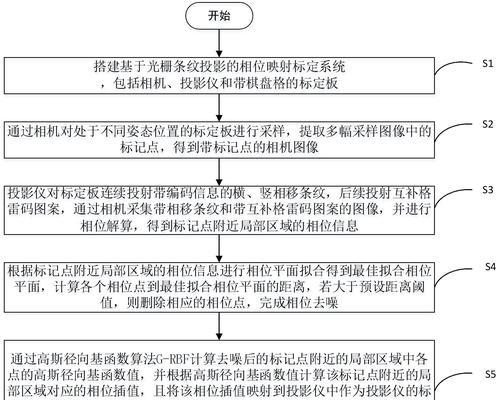
步骤一:准备工作
连接投影仪
1.关闭投影仪电源。
2.将投影仪与计算机或视频源通过VGA、HDMI等电缆连接。
3.确保投影仪和演示设备之间的连接稳固。
设置投影仪位置
1.将投影仪放置在适当的位置,确保它能够覆盖到整个投影面。
2.避免投影仪直接对着强光或日光,以免影响校准效果。

步骤二:自动校准设置
开启自动校准功能
1.打开投影仪和视频源设备电源。
2.进入投影仪的菜单设置,寻找“图像”或“校准”选项。
3.选择“自动校准”功能,通常标识为“AutoImageOptimization”或类似名称。
跟随指示进行校准
1.按照屏幕上的指示进行操作。投影仪会显示一系列测试图案,这包括白平衡、亮度、对比度和几何校正等。
2.根据提示,选择最符合您观看环境和喜好的设置选项。
3.如果投影仪提供保存设置选项,请确保保存最终校准结果。

步骤三:手动微调
即使进行了自动校准,有时仍然需要进行一些微调以达到理想的效果。以下是一些常见的调整项目:
调整亮度和对比度
1.在投影仪菜单中找到亮度和对比度的调整选项。
2.根据演示内容和环境光线调整至最适合的状态。
调整几何形状
1.如果画面边缘有扭曲或弯曲,可以在“几何”或“图像设置”菜单中进行调整。
2.使用梯形校正、边缘弯曲调整和画面大小调整等工具来修正图像。
调整色彩和白平衡
1.在“色彩管理”菜单下找到色温和色彩饱和度的选项。
2.仔细调整,直到颜色看起来自然和真实。
步骤四:验证校准结果
在完成上述设置后,应验证投影仪是否成功校准。打开几部不同类型的视频或演示文稿,观察显示效果是否均匀、色彩是否准确、文字是否清晰等。如果所有方面都达到满意的效果,那么您的自动校准就成功了。
常见问题和实用技巧
常见问题:若自动校准后显示效果仍不尽如人意,可能是由于投影仪的环境光线太亮或传感器未能准确读取图像。
实用技巧:可以尝试手动校准一些关键参数,如色温,以获得更专业的显示效果。
通过以上介绍,您应该掌握了如何设置自动校准投影仪的全过程。遵循这些步骤,即使没有专业技术知识,您也能轻松实现投影仪的精确校准。这将对任何演示场合的画面质量产生显著的正面影响。
本文链接:https://www.taoanxin.com/article-9334-1.html

